本节主要调整铺地、草地和水面的效果,首先调整铺地。
01选择“通道”图层,用[魔棒工具](快捷键为W)将铺地选区选择出来,如下图(左)
所示,然后选择“建筑”层,按Ctrl+J快捷键将“铺地”层复制出来,并重新命名为“铺地”,如下图(中)所示。
02调整铺地的远近关系,即远处暗,近处亮。先按Q键,使用[快速蒙版]工具,然后按G键使用[渐变工具],在画面的下方铺地上垂直绘制一条线(渐变颜色为从黑到白),如下图(右)所示。
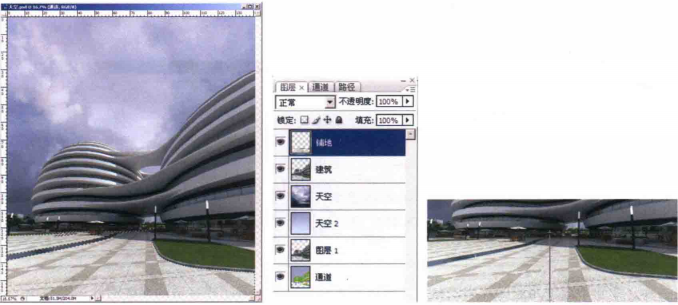
03再次按Q键退出蒙版状态,然后单击[图像]1[调整]1[亮度/对比度]选项打开[亮度/对比度]对话框,调整画面的亮度和对比度,将近处的铺地调亮一些,如下图(左)所示。
04按Ctri+Shift-t快捷键对画面的选区进行反选,即选择远处的铺地,然后单击[图像][调整]1[曲线]选项,打开[曲线]对话框,调整曲线的形状,使远处的铺地稍暗一些,如下图(中)所示。调节完成之后按Ctr+D快捷键取消对选区的选择,效果如下图(右)所示。
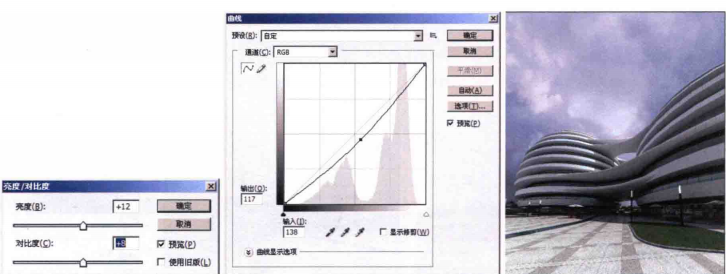
至此,铺地就调整完成了,下面调整草地。
05当前草地的颜色较亮,与场景不是很匹配,因此需要对其颜色进行调节。在通道图层中使用[魔棒工具]选择草地区域(注意左侧的草地也要选择),然后选择“建筑”图层,按CtrltJ快捷键复制出来一个草地图层,并重新命名为“草地”,如下图(左)所示。
06调暗草地的颜色。打开[色阶]对话框,将[输入色阶]的中间值设置为0.9,如下图(中)所示,然后打开[色相/饱和度]对话框(快捷键Ctrl+U),将[色相]和[饱和度]的值分别设置为7和-22,如下图(右)所示。
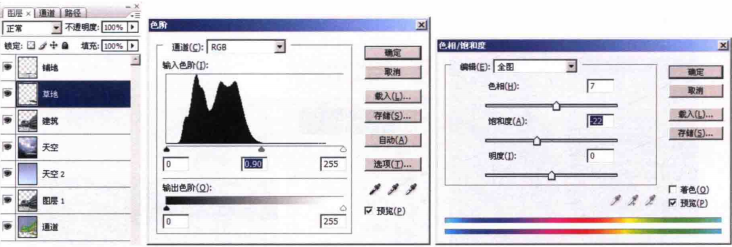
另外,如果不想使用原图片中的草地,可以在素材中选择一张比较合适的草地图片进行替换。
07打开配套光盘”DVDO1iscene第4章Photoshop后期处理素材p025.jpg”素材图片,如下图(左)所示,然后使用[移动工具]将该图片拖曳到原图片中,放置在右侧草地处,如下图(右)所示。
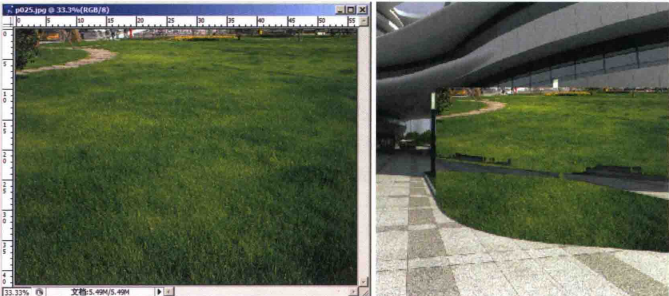
08在[图层]面板中将“图层2″(草地)放在“铺地”图层的上方,同时关闭它的可见属性,然后选择“草地”图层,按住Ctrl键单击草地图层的图像缩览图,这样草地的选区就被选择出来了,如下图(左)所示。
09开启“图层2″的可见功能,确保“图层2”处于选中状态,然后单击[图层]面板下方的回[添加图层蒙版]按钮,为“图层2”添加一个蒙版,如下图(中)所示,效果如下图(右)所示。
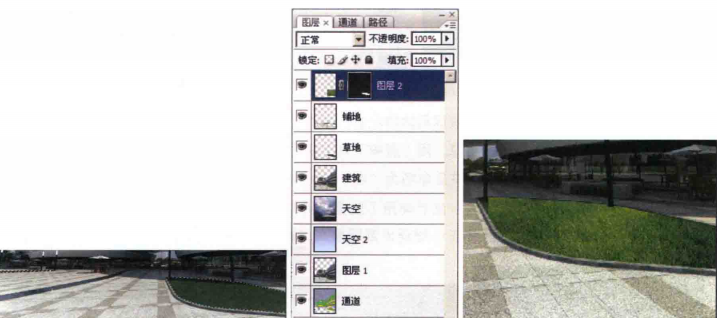
10单击图层与蒙版之间的连接图标,断开图层与蒙版之间的关联,并确保未选中图层2的蒙版缩览图,这样移动该图层时,蒙版选区的形状和位置都不会发生改变,然后选择“图层2″,调整蒙版选区中草地的位置和大小,如下图(左)所示。
11添加左侧草地。按M键框选右侧草地,使用移动工具,然后按Alt键将其复制并移动到左侧草地处,调整草地的大小,如下图(右)所示。
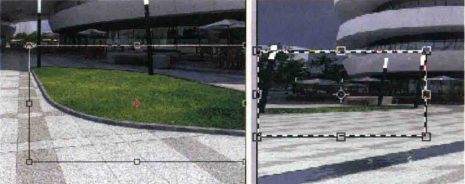
此时观察画面,发现在右侧草地最远处原本有遮挡阴影,而在添加草地图片之后将阴影覆盖了,这使画面很不真实,如下图(左)所示,下面就处理这部分阴影。
12选择“图层2″,将图层混合模式设置为[叠加],如下图(中)所示,然后再调节[色相/饱和度]对话框中的[色相]、[饱和度]和[明度]值分别设置为2、-54和8,这样阴影就调节出来了,如果感觉颜色较亮,还可以适当调节[色阶]值,这样草地就设置完成了,效果如下图(右)所示。
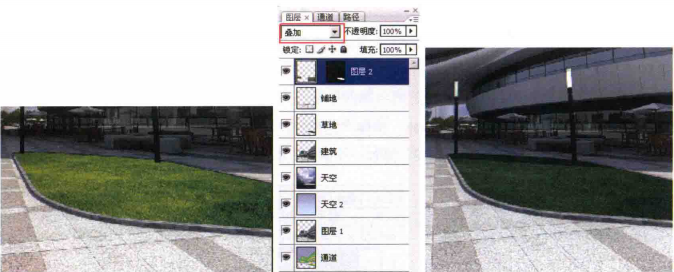
以上是两种调节草地的方法,可根据具体情况进行选择,下面调整水面。
调整水面的方法与前面所讲的相似,用[魔棒工具]在“通道”图层中选择水面,然后单击“建筑图层,将选择的水面复制出来一层,并重命名为“水”
13按Q键进入蒙版模式,然后使用[渐变工具](由黑到白的渐变)在水面附近垂直拖电出一条线,如下图(左)所示,然后按Q键退出蒙版模式,如下图(右)所示。
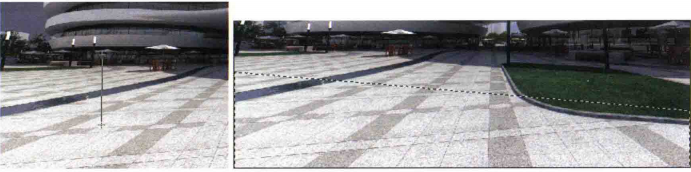
14打开[色阶]对话框,调节[输入色阶]的参数值,调整水面的亮度,如下图(左)所示调整之后的水面效果如下图(右)所示。
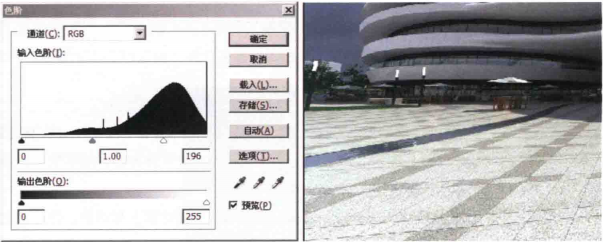
这样水面的效果就调节完成了,如果觉得并不理想,那么可以采取与调整草地相同的方法,用一张水面照片来替换,这里就不进行整述了。
至此,整个画面的大体关系就调整完成了。观察画面的整体构图,如果对结构不太满意,还可以通过裁切的方式进行调整,步骤如下。
15按Ctrl+ShiftN快捷键创建一个新的图层并命名为“裁切”,如下图(左)所示。
16使用[矩形选框工具]在画面中框出要裁剪的部分,如下图(中)所示。
17在工具栏的[设置前景色]色块中选择黑色,然后按Alt+Delete快捷键对选取的区域填充黑色,如下图(右)所示。其他区域的裁切方法同理。
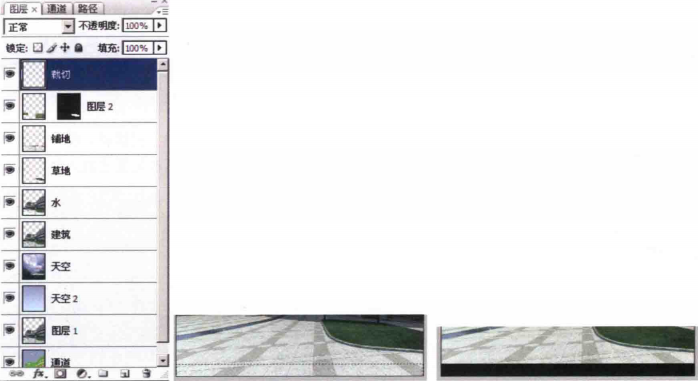









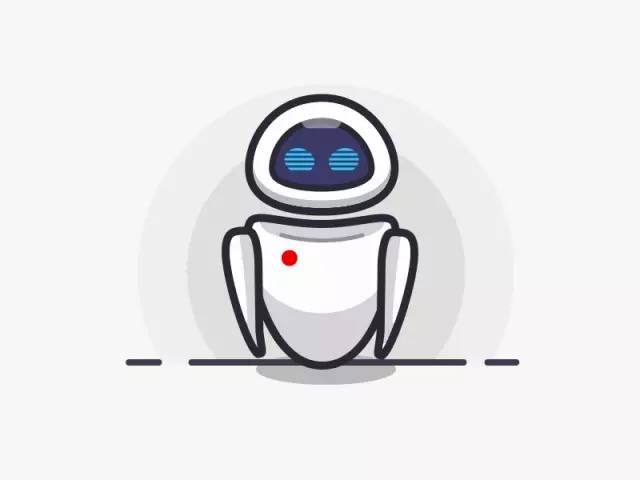
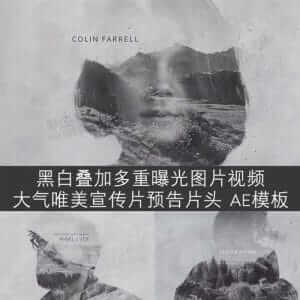


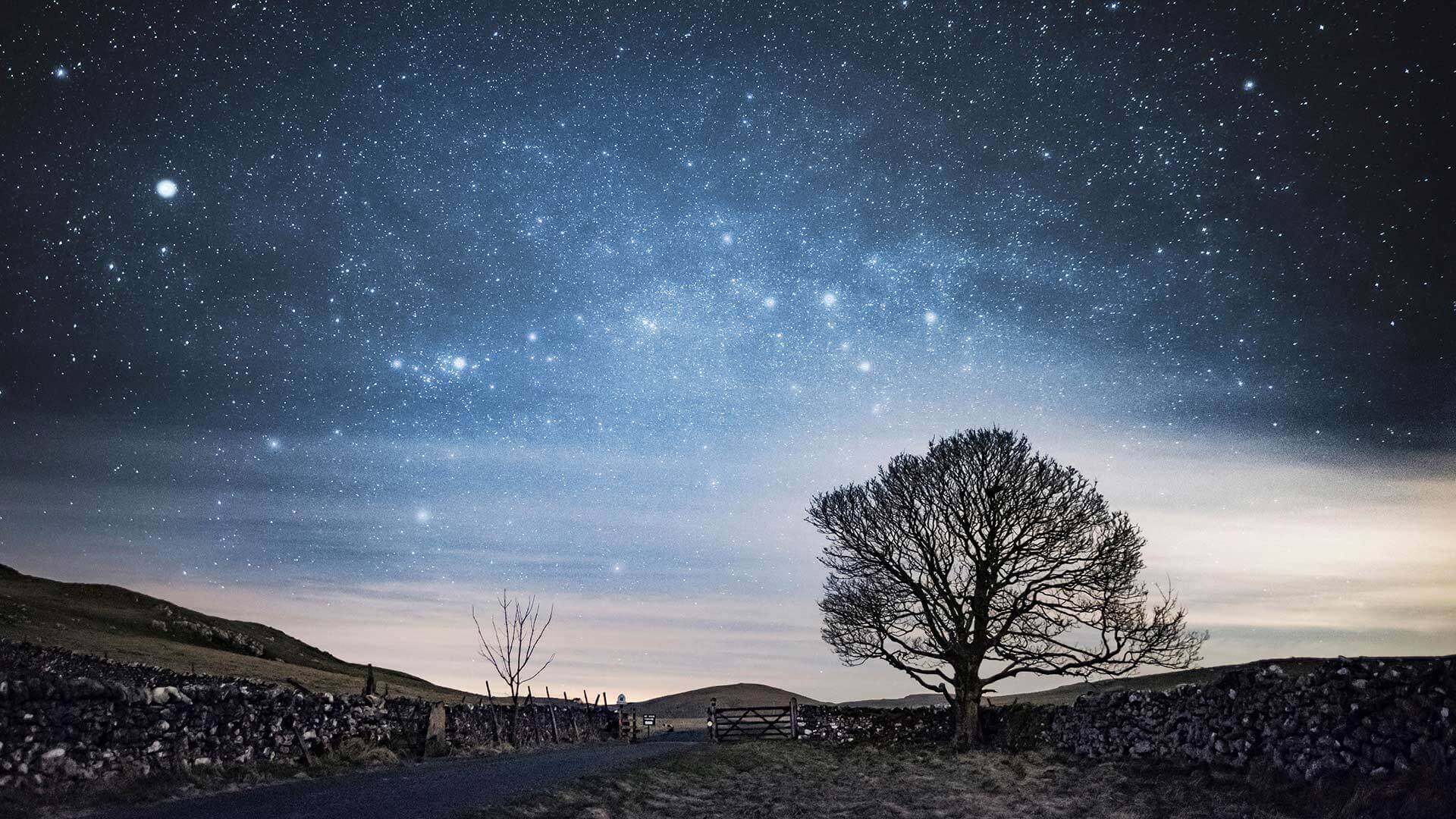

暂无评论内容